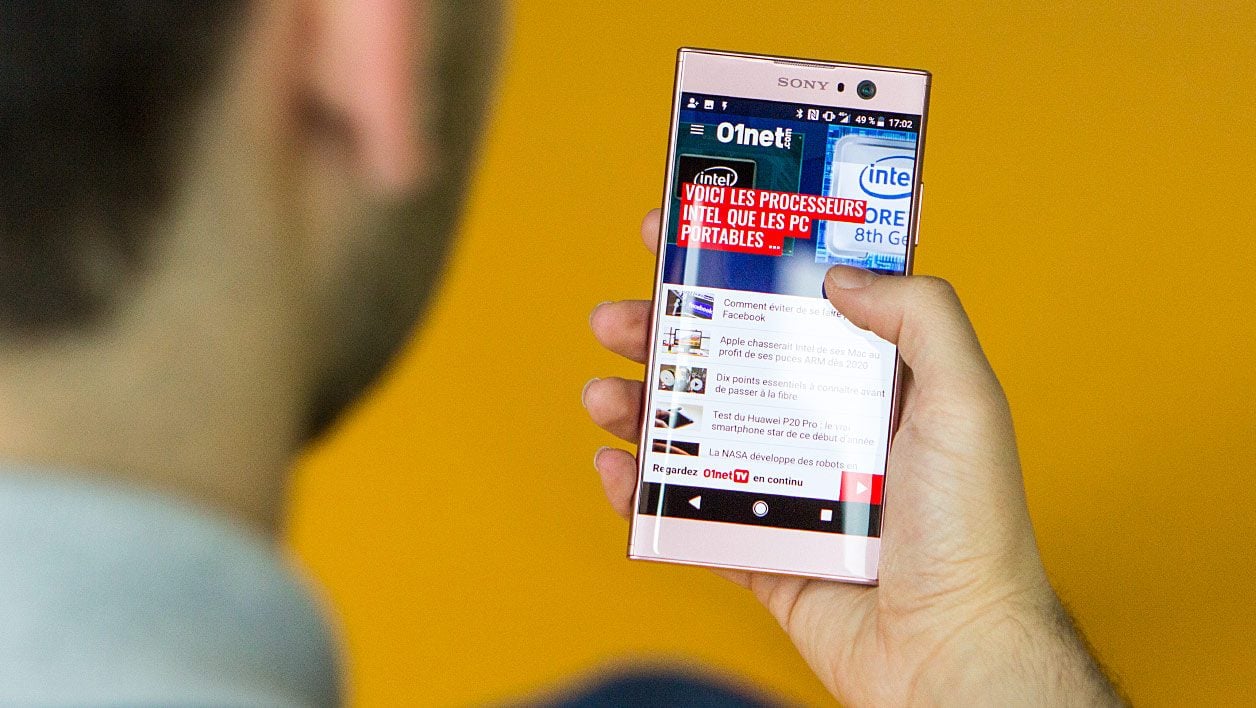微軟去年 5 月宣布希望透過在 Github 上建立開源專案來復興 PowerToys,這是一款旨在為高級用戶向 Windows 10 添加新功能的小工具。這家雷德蒙公司幾天前透過出版發布了第一個預覽版第一個版本包括兩個 PowerToys。
其中,FancyZones是用於管理螢幕上開啟的視窗組織的工具。具體來說,該工具在桌面上顯示一個透明模板,並負責自動調整視窗大小並維護您放置視窗的區域。區域的數量、大小和位置都是完全可配置的,以便自動定位打開的視窗並調整其大小。
1.下載PowerToys
首先在您的電腦上下載並安裝 PowerToys。該計劃目前僅包括兩個模組,但在未來幾週內應該會增加新功能。
下載 Microsoft PowerToys (自由的)
2.啟用FancyZones
在 PC 上啟動 PowerToys 應用程序,然後透過從工作列部署隱藏圖示欄,然後按一下 PowerToys 圖示來開啟程式配置視窗。

在常規設定,確保按鈕花式地帶非常活躍。

現在您可以使用鍵盤快速鍵開啟 FancyZones 窗口視窗+~(視窗+和在 azerty 鍵盤上)。
3. 選擇並自訂現有模板
FancyZones 提供了幾種預設的組織模板(範本)。選擇一個並透過點擊調整您需要的視窗數量+或者–。
在視窗底部,FancyZones 可以顯示或不顯示每個區域的邊距,也可以定義其大小(以像素為單位)。

4. 建立自訂模板
如果您想建立自己的模板,請前往選項卡風俗,點選建立新的自訂然後編輯選定的佈局。然後點擊 + 根據需要添加任意數量的區域,根據需要移動它們並調整它們的大小。
然後為您的模板選擇名稱並點擊儲存儲存並應用。

5. 放置窗戶
使用鍵盤快速鍵啟用 FancyZones視窗+〜(視窗+和在 azerty 鍵盤上),選擇您的範本並開啟工作區中所需的所有視窗。
若要將視窗新增至空間,請按住轉移然後使用鍵盤上的滑鼠移動窗口,同時保持點擊頂部欄。

釋放單擊後,視窗將直接適合其專用區域並自動調整大小。

當所有視窗都正確定位後,您可以關閉 FancyZones 配置窗口,直到您再次需要為止。